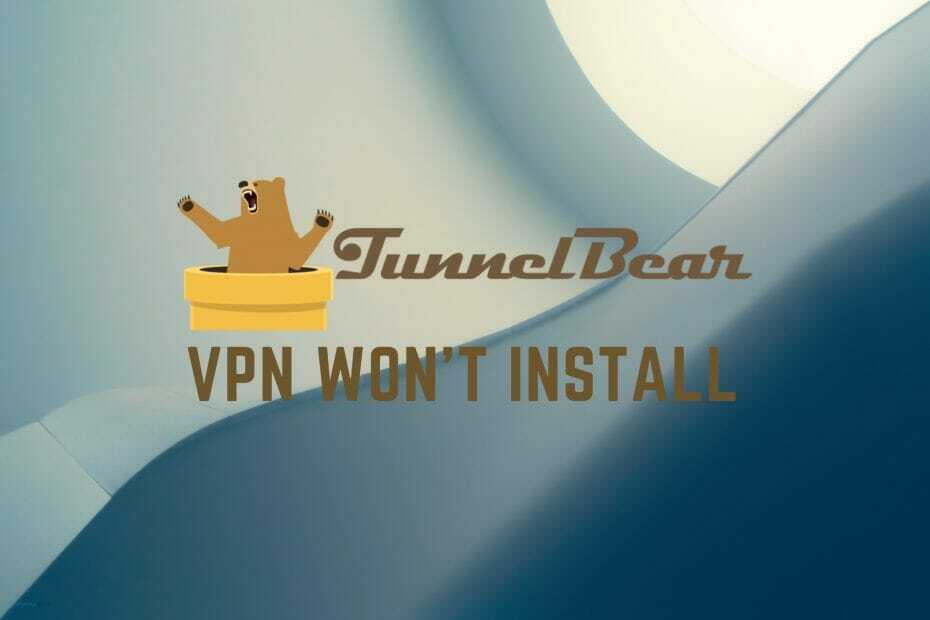- Procedura instalacji i konfiguracji TunnelBear VPN powinna być łatwo zakończona.
- Jednak ze względu na różne czynniki instalowanie i konfigurowanie TunnelBear może powodować pewne problemy.
- Zwykle ponowne uruchomienie procesu instalacji lub ponowne zainstalowanie aplikacji powinno działać jak urok.
- Sprawdź nasz przewodnik i dowiedz się, jak rozwiązywać problemy z TunnelBear VPN bez wysiłku.

TunnelBearVPN jest obecnie jednym z najpopularniejszych rozwiązań VPN, zarówno z planami darmowymi, jak i premium.
Ogólnie procedura instalacji i konfiguracji jest dość prosta i nie powinna zajmować zbyt dużo jego cennego czasu.
Wydaje się jednak, że istnieje problem z instalacją klienta TunnelBear na platformie Windows.
Mianowicie, użytkownicy nie mogą zainstalować TunelNiedźwiedźVPN bez wyraźnego powodu i nie mogą tego znieść (gra słów nie zamierzona).
Aby rozwiązać ten problem, przygotowaliśmy 4 realne rozwiązania tego problemu. Jeśli utkniesz na ekranie instalacji, sprawdź je poniżej.
5 najlepszych sieci VPN, które polecamy
 |
59% zniżki dostępne dla planów dwuletnich |  Sprawdź ofertę! Sprawdź ofertę! |
 |
79% zniżki + 2 darmowe miesiące |
 Sprawdź ofertę! Sprawdź ofertę! |
 |
85% taniej! Tylko 1,99 $ miesięcznie za 15-miesięczny plan |
 Sprawdź ofertę! Sprawdź ofertę! |
 |
83% zniżki (2,21 $ / miesiąc) + 3 darmowe miesiące |
 Sprawdź ofertę! Sprawdź ofertę! |
 |
76% (2.83$) w abonamencie 2 lata |
 Sprawdź ofertę! Sprawdź ofertę! |
Co mogę zrobić, jeśli TunnelBearVPN nie zainstaluje się na moim komputerze?
1. Uruchom ponownie system

Po pierwsze, zawsze istnieje najmniejsza szansa, że aplikacja działająca w tle zmieni swoją kolej z Instalatorem Microsoft.
Ponieważ ta usługa może działać tylko z jednym programem instalacyjnym na raz, mamy oczywisty powód, dla którego klient stacjonarny TunnelBearVPN nie zostanie zainstalowany.
Powinieneś chwilę poczekać i spróbować ponownie. Jeśli problem nie ustępuje, uruchom ponownie komputer i spróbuj jeszcze raz.
Upewnij się również, że masz najnowszą i obsługiwaną wersję dla swojej iteracji Windows.
2. Uruchom instalator jako administrator
Usługi bezpieczeństwa systemu, w szczególności UAC (Kontrola konta użytkownika), mają tendencję do blokowania instalacji niezaufanych aplikacji innych firm, aby uniemożliwić im wprowadzanie zmian w systemie.
Teraz, jak prawdopodobnie sam się domyśliłeś, ta funkcja ma własny umysł i często blokuje zaufane programy, którymi z pewnością jest TunnelBearVPN.
Aby tego uniknąć, możesz obniżyć pasek bezpieczeństwa UAC lub, lepiej, uruchomić instalator z uprawnieniami administratora.
Powinieneś także przez pozostałą część procesu instalacji wyłączyć program antywirusowy innej firmy i przejść stamtąd.
Oto jak obniżyć pasek UAC:
- W pasku wyszukiwania systemu Windows wpisz ZAK i otwarte Zmień ustawienia kontrolne konta użytkownika.

- Opuść suwak do dołu Nigdy mnie nie powiadamiaj opcja.

- Potwierdź zmiany i uruchom ponownie komputer.
- Spróbuj ponownie zainstalować TunnelBearVPN.
A oto jak uruchomić instalator TunnelBearVPN z uprawnieniami administratora:
- Pobierz najnowszą wersję TunelNiedźwiedźVPN dla Windowsa, tutaj.
- Nawigować do Pliki do pobrania, kliknij prawym przyciskiem myszy instalator i otwórz Nieruchomości.
- Wybierz Zgodność patka.
- Sprawdź Uruchom program w trybie zgodności z pole i wybierz wcześniejsza iteracja Windows.
- Sprawdź Uruchom ten program jako administrator pudełko.

- Potwierdź zmiany i kliknij dwukrotnie instalator, aby go uruchomić.
3. Zainstaluj TunnelBearVPN w trybie awaryjnym
- naciśnij Klawisz Windows + I otworzyć Ustawienia.
- otwarty Aktualizacja i bezpieczeństwo.

- Wybierz Poprawa z lewego okienka.
- Pod "Zaawansowane uruchomienie” sekcja, kliknij Zrestartuj teraz.

- Kiedy Zaawansowane uruchomienie pojawi się menu, wybierz Rozwiązywanie problemów.
- otwarty Zaawansowane opcje.
- Wybierz Ustawienia uruchamiania i wtedy Uruchom ponownie.
- Kiedy Ustawienia uruchamiania pojawi się menu, wybierz Tryb awaryjny, naciskając F4 lub Tryb awaryjny z obsługą sieci, naciskając klawisz F5.
- Biegać Niedźwiedź tunelowyVPN instalator.
4. Użyj innego VPN
Zalecana poniżej sieć VPN to powszechnie szanowany dostawca wirtualnej sieci prywatnej Kape Technologies, który może oszczędzić Ci kłopotów z szukaniem wskazówek dotyczących rozwiązywania problemów.
Zamiast przeglądać Internet z 23 krajów (jak mogą to robić użytkownicy TunnelBear), PIA ma do wyboru 35 912 serwerów w aż 77 krajach.
Co więcej, możesz chronić do 10 urządzeń jednocześnie. Nawet jeśli nie masz tak wielu gadżetów, prawdopodobnie masz członka rodziny z telefonem, który niecierpliwie czeka, aby zwiększyć jego prywatność.
Na koniec pamiętaj o 30-dniowej gwarancji odzyskania pieniędzy, jeśli nie lubisz tej usługi lub nie możesz się do niej przyzwyczaić.
Jest to jednak mało prawdopodobne, ponieważ obsługa klienta jest zawsze przyjazna, instalacja jest intuicyjna, a błędy są wyjątkiem.

Prywatny dostęp do Internetu
Instalacja Private Internet Access zajmie zaledwie kilka minut. Odbierz najlepszą ofertę od razu!
Jeśli nadal borykasz się z tym samym problemem, a TunnelBearVPN po prostu odmawia instalacji, jest jeszcze jeden ostateczny sposób, aby to zrobić.
Można to jednak zrobić, uzyskując dostęp do trybu awaryjnego systemu, co może stanowić problem w systemie Windows 10 z powodu funkcji szybkiego rozruchu.
Niemniej jednak, gdy już tam będziesz (a pokażemy Ci, jak się tam dostać), instalacja powinna być bułka z masłem.
Że należy to zrobić. Jeśli masz jakiekolwiek pytania lub sugestie dotyczące instalacji TunnelBearVPN w Twoim systemie, poinformuj nas o tym w sekcji komentarzy poniżej.
Często Zadawane Pytania
TunnelBear twierdzi, że oferuje pełną anonimowość w całej sieci, więc upewnij się, że to zmieni Twoje adres IP.
TunnelBear to przyzwoita sieć VPN z wieloma planami subskrypcji do wyboru, ale na rynku są lepsze opcje. Polecamy PIA w tym zakresie.
Aby potwierdzić, że TunnelBear działa, mapa musi być zielona, a Niedźwiedź powinien siedzieć szczęśliwie w wybranym przez Ciebie tunelu.